除了快捷键,操作电脑最常用的菜单是鼠标右键。虽然微软把Windows 10很智能,但是基于日常操作,还是用了Windows由于之前的强化右键菜单,传统框架并没有丝毫进步 只要两个注册表不能满足大家,那就再来一个超神右键菜单吧!

显然,既然是小编出手,那一定是用注册表!Win R之后输入regedit进入注册表编辑器,定位到HKEY_CLASSES_ROOT\\AllFileSystemObjects\\shell
首先在左新建名称Windows.organize的项,
然后在右侧新建以下项目:
新建名为Description数值数据修改为字符串值@shell32.dll,-31412
新建名为Icon数值数据修改为字符串值shell32.dll,-16753
新建名为MUIVerb字符串值,修改为数值数据@shell32.dll,-31411
新建为NeverDefault字符串值,默认值数据
新建为CanonicalName字符串值,将数值数据修改为{77ddc1264-7e4d-4f74-bbc0-d191987c8d0f}
新建为SubCommands字符串值,修改数值数据
Windows.cut;Windows.copy;Windows.paste;Windows.undo;Windows.redo;|;Windows.selectall;|;Windows.layout;Windows.folderoptions;|;Windows.delete;Windows.rename;Windows.removeproperties;Windows.properties;|;Windows.closewindow
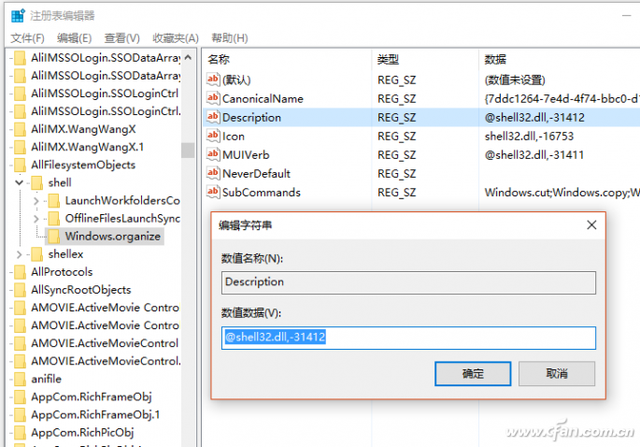
之后呢,分别到:
HKEY_CLASSES_ROOT\\Drive\\shell
HKEY_CLASSES_ROOT\\Folder\\shell
HKEY_CLASSES_ROOT\\Directory\\Background\\shell
HKEY_CLASSES_ROOT\\LibraryFolder\\shell
这些位置,按照上述方法再来一遍。
完成后,鼠标右键菜单在各个位置操作时,会出现名为组织的菜单项,包括剪切、复制、粘贴等Windows常用功能,效果见下图,只要不打字,键盘就可以直接飞走。
完成后,鼠标右键菜单在各个位置操作时,会出现名为组织的菜单项,包括剪切、复制、粘贴等Windows常用功能,效果见下图,只要不打字,键盘就可以直接飞走。